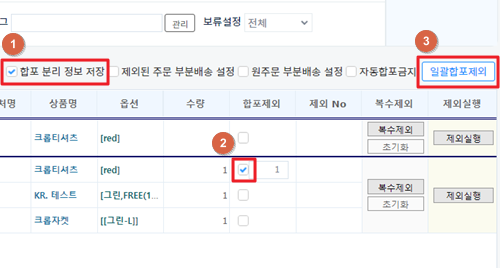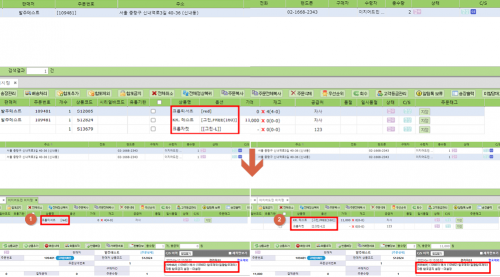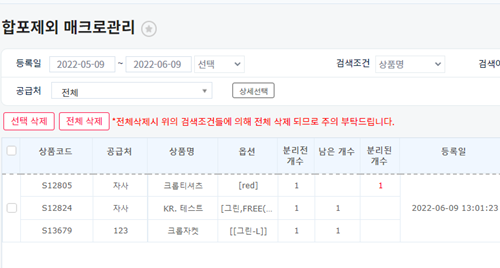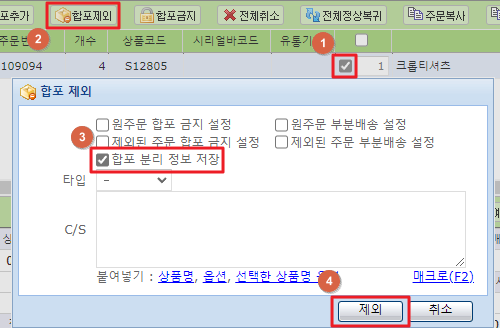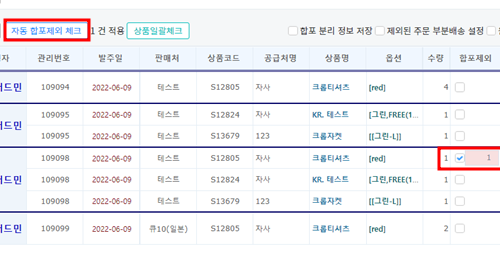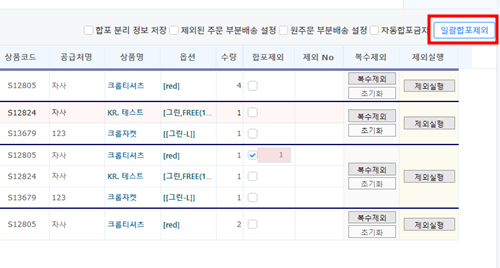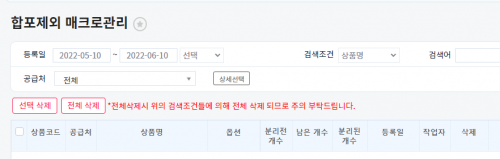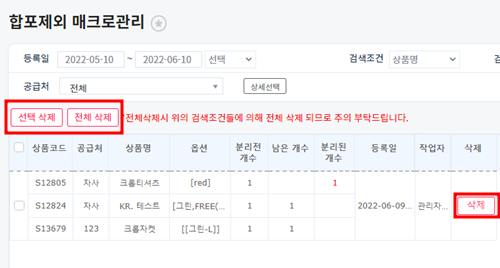"합포제외 매크로관리"의 두 판 사이의 차이
(새 문서: ==<big>'''개요'''</big>== 이 페이지는 cs창에서 원하는 주문에 주문태그를 지정하는 방법을 설명하고 있습니다. 주문에 주문태그를 지정하...) |
|||
| (같은 사용자의 중간 판 19개는 보이지 않습니다) | |||
| 2번째 줄: | 2번째 줄: | ||
==<big>'''개요'''</big>== | ==<big>'''개요'''</big>== | ||
| − | |||
| − | + | {| class="wikitable" | |
| + | |- | ||
| + | |주문배송관리 > 주문관리 > 합포제외 매크로관리 | ||
| + | |} | ||
| − | + | 이 페이지는 일괄합포제외 시 특정 상품을 자동으로 합포분리 할 수 있게 매크로로 저장 후 사용하는 방법을 설명하고 있습니다. | |
| − | + | 매크로를 저장하여 사용하면 같은 조건의 주문이 수집 되었을 때 자동 합포제외 체크 버튼을 클릭하여 빠르고 간편하게 합포 제외할 수 있습니다. | |
| − | |||
| + | * 환경설정 변경 후 사용 가능하여 문답게시판으로 요청 부탁드립니다.<br /> | ||
| + | <br> <div>__TOC__</div> | ||
| − | |||
| − | {| width=" | + | |
| + | ==<big>'''STEP1. 매크로 등록하기'''</big>== | ||
| + | {| width="1500px" | ||
|- | |- | ||
| − | | valign="top" |[[파일: | + | | valign="top" |합포제외 매크로관리 메뉴에서는 매크로 등록이 불가하여 일괄합포제외 화면에서 등록해야합니다. |
| + | 매크로 등록 방법은 하단 방법을 참고 부탁드립니다. | ||
| + | |||
| + | |} | ||
| + | |||
| + | |||
| + | |||
| + | |||
| + | |||
| + | |||
| + | |||
| + | |||
| + | ===<big>'''case 1. 일괄합포제외 메뉴에서 매크로 저장하기'''</big>=== | ||
| + | |||
| + | ---- | ||
| + | {| width="1500px" | ||
| + | |- | ||
| + | | valign="top" |[[파일:합포제외매크로1.png|대체글=|섬네일|500x500픽셀|(확대하려면 클릭)]] | ||
{| class="wikitable" | {| class="wikitable" | ||
|- | |- | ||
| − | | | + | |주문배송관리 > 주문관리 > 일괄합포제외 |
|} | |} | ||
| − | 1. | + | 1. 합포 분리 정보 저장에 체크, 합포 제외해야 할 상품에 체크 후 일괄합포제외를 클릭합니다. |
| + | |||
| + | |||
| + | 예) 크롭티셔츠, KR. 테스트, 크롭자켓 3개의 상품을 구매 / 크롭티셔츠만 합포제외 하는 경우 | ||
|} | |} | ||
| + | |||
| + | |||
---- | ---- | ||
| − | {| width=" | + | {| width="1500px" |
|- | |- | ||
| − | | valign="top" |[[파일: | + | | valign="top" |[[파일:합포제외매크로2-4.png|대체글=|섬네일|500x500픽셀|(확대하려면 클릭)]]2. CS창에서 확인 시 주문이 분리되어 있는 것을 확인할 수 있습니다. |
| + | C/S이력에는 합포제외(일괄합포제외) 이력이 기재됩니다. | ||
| + | |||
| + | |||
| + | 예) 크롭티셔츠, KR. 테스트, 크롭자켓 3개의 상품을 구매한 1개의 주문 건이 | ||
| + | |||
| + | 1번 크롭티셔츠 / 2번 KR. 테스트, 크롭자켓으로 주문이 2개로 분리됨 | ||
<br> | <br> | ||
|} | |} | ||
| − | <br> | + | <br> |
---- | ---- | ||
| − | {| width=" | + | {| width="1500px" |
|- | |- | ||
| − | | valign="top" |[[파일: | + | | valign="top" |[[파일:합포제외매크로3.png|대체글=|섬네일|500x500픽셀|(확대하려면 클릭)]] |
| + | {| class="wikitable" | ||
| + | |- | ||
| + | |주문배송관리 > 주문관리 > 합포제외 매크로관리 | ||
| + | |} | ||
| + | 3. 해당 메뉴에서 매크로가 저장된 것을 확인할 수 있습니다. | ||
| − | |||
<br /> | <br /> | ||
<div> | <div> | ||
| 49번째 줄: | 85번째 줄: | ||
|} | |} | ||
| − | <br> | + | <br> |
| + | |||
| + | <br> | ||
| + | ===<big>'''case2. CS창에서 합포제외 매크로 저장하기'''</big>=== | ||
---- | ---- | ||
| − | |||
| − | |||
| − | |||
| − | |||
| − | |||
| − | |||
| − | |||
| − | |||
| − | |||
| − | |||
| − | {| width=" | + | {| width="1500px" |
|- | |- | ||
| − | | valign="top" |[[파일: | + | | valign="top" |[[파일:합포제외매크로.png|대체글=|섬네일|500x500픽셀|(확대하려면 클릭)]]1. CS창에서 분리 할 상품을 체크 후 합포제외 버튼을 클릭합니다. 이후 합포 분리 정보 저장에 체크 후 제외합니다. |
| 75번째 줄: | 104번째 줄: | ||
---- | ---- | ||
| − | {| width=" | + | {| width="1500px" |
|- | |- | ||
| − | | valign="top" |[[파일: | + | | valign="top" |[[파일:합포제외매크로2-4.png|대체글=|섬네일|500x500px|(확대하려면 클릭)]]2. CS창에서 확인 시 주문이 분리되어 있는 것을 확인할 수 있습니다. |
| + | C/S이력에는 합포제외(일괄합포제외) 이력이 기재됩니다.<br> | ||
| − | + | 예) 크롭티셔츠, KR. 테스트, 크롭자켓 3개의 상품을 구매한 1개의 주문 건이 | |
| + | 1번 크롭티셔츠 / 2번 KR. 테스트, 크롭자켓으로 주문이 2개로 분리됨 | ||
| + | |} | ||
| + | <br> | ||
| + | ---- | ||
| − | + | {| width="1500px" | |
| − | + | |- | |
| − | + | | valign="top" |[[파일:합포제외매크로3.png|대체글=|섬네일|500x500픽셀|(확대하려면 클릭)]] | |
| − | + | {| class="wikitable" | |
| − | + | |- | |
| − | + | |주문배송관리 > 주문관리 > 합포제외 매크로관리 | |
| − | + | |} | |
| + | 3. 해당 메뉴에서 매크로가 저장된 것을 확인할 수 있습니다. | ||
| + | <br /> | ||
| + | <div> | ||
| + | * | ||
|} | |} | ||
| − | + | ||
| − | + | ==<big>'''STEP2. 일괄합포제외 메뉴에서 저장된 매크로로 합포제외 하기'''</big>== | |
| − | {| width=" | + | {| width="1500px" |
|- | |- | ||
| − | | valign="top" |[[파일: | + | | valign="top" | [[파일:합포제외매크로4.png|대체글=|섬네일|500x500픽셀|(확대하려면 클릭)]]1. 일괄합포제외 메뉴에서 자동 합포제외 체크 클릭 시 합포제외 매크로관리 메뉴에 저장되어있는 |
| − | + | 조건과 동일한 주문 건이 있을 시에 합포제외란에 자동으로 체크됩니다. | |
| − | + | 예) '''크롭티셔츠, KR. 테스트, 크롭자켓 3개의 상품을 구매 / 크롭티셔츠만 합포제외 하는 경우''' | |
| − | + | '''크롭티셔츠, KR. 테스트 상품만 주문'''한 주문 건에는 매크로가 '''적용되지 않습니다.''' | |
| − | + | 동일한 조건이여야 하여 '''크롭티셔츠, KR. 테스트, 크롭자켓 3개의 상품을 구매했을 시에만 적용'''됩니다. | |
| − | + | ||
| + | * 매크로 저장 후 자동 합포제외 체크 클릭 시 합포제외 대상에 자동으로 체크가 되나 | ||
| − | + | 여러개의 매크로가 저장되어있으면 '''특정 매크로만 선택해서 자동 합포제외 체크는 불가합니다.''' | |
|} | |} | ||
| − | + | ||
---- | ---- | ||
| − | {| width=" | + | {| width="1500px" |
|- | |- | ||
| − | | valign="top" |[[파일: | + | | valign="top" |[[파일:합포제외매크로5.png|대체글=|섬네일|500x500픽셀|(확대하려면 클릭)]]2. 일괄합포제외 클릭하여 주문 건을 분리합니다. |
| − | + | <br> | |
| − | |||
| − | |||
| − | |||
| − | |||
| − | |||
| − | 2. | ||
| − | |||
| − | |||
| − | |||
| − | |||
| − | |||
|} | |} | ||
| + | <br> | ||
---- | ---- | ||
| − | {| width=" | + | |
| − | + | {| width="1500px" | |
| − | |||
|- | |- | ||
| − | | | + | | valign="top" |[[파일:합포제외매크로2-4.png|대체글=|섬네일|500x500px|(확대하려면 클릭)]]3. CS창에서 확인 시 주문이 분리되어 있는 것을 확인할 수 있습니다. |
| + | C/S이력에는 합포제외(일괄합포제외) 이력이 기재됩니다.<br> | ||
| + | |||
| + | 예) 크롭티셔츠, KR. 테스트, 크롭자켓 3개의 상품을 구매한 1개의 주문 건이 | ||
| − | + | 1번 크롭티셔츠 / 2번 KR. 테스트, 크롭자켓으로 주문이 2개로 분리됨 | |
|} | |} | ||
| − | |||
| − | |||
<br> | <br> | ||
| − | ==<big>'''STEP3. | + | ==<big>'''STEP3. 합포제외 매크로관리 화면에서 검색하기'''</big>== |
| − | {| width=" | + | {| width="1500px" |
|- | |- | ||
| − | | valign="top" |[[파일: | + | | valign="top" |[[파일:합포제외매크로7.png|대체글=|섬네일|500x500픽셀|(확대하려면 클릭)]]매크로 검색조건에 따라 검색할 수 있습니다. |
{| class="wikitable" | {| class="wikitable" | ||
| + | |+ | ||
| + | |등록일 | ||
| + | |매크로가 등록 된 등록일로 조회 가능합니다. | ||
|- | |- | ||
| − | | | + | |검색조건 |
| + | | 상품명, 옵션, 상품코드, 공급처 상품명으로 검색 가능합니다. | ||
| + | |- | ||
| + | |공급처 | ||
| + | | 특정 공급처만 지정하여 검색할 수 있으며 여러 공급처 선택 시 상세선택 클릭 후 검색 가능합니다. | ||
|} | |} | ||
| + | 공급처 검색의 경우 여러 공급처의 상품이 합포 되어있더라도 그 중 한 공급처만 선택 후 검색 시 조회됩니다. | ||
| − | + | 예) 자사, 자사1 상품이 합포되어있는 경우 자사만 선택해도 조회 됨 | |
| − | |||
|} | |} | ||
| − | |||
| − | |||
| − | |||
| − | |||
| − | |||
| − | |||
| − | |||
| − | + | ||
| − | {| | + | ==<big>'''STEP4. 합포제외 매크로관리에서 편집하기'''</big>== |
| + | {| width="1500px" | ||
|- | |- | ||
| + | | valign="top" |[[파일:합포제외매크로6.png|대체글=|섬네일|500x500픽셀|(확대하려면 클릭)]]합포제외 매크로관리 메뉴에서 저장된 매크로 내역을 확인 및 삭제할 수 있으며 | ||
| + | 수정/추가가 불가합니다. | ||
|} | |} | ||
| − | |||
| − | |||
| − | |||
| − | |||
| − | |||
| − | |||
| − | |||
| − | |||
| − | |||
| − | |||
| − | |||
| − | |||
| − | |||
| − | |||
| − | |||
| − | |||
| − | |||
| − | |||
| − | |||
| − | |||
| − | |||
| − | |||
| − | |||
| − | |||
| − | |||
| − | |||
| − | |||
| − | |||
<br> | <br> | ||
==<big>'''관련 FAQ'''</big>== | ==<big>'''관련 FAQ'''</big>== | ||
| − | *[[ | + | *[[일괄합포제외]] |
| − | |||
| − | |||
| − | |||
| − | |||
| − | |||
| − | |||
| − | |||
| − | |||
| − | |||
| − | |||
| − | |||
| − | |||
| − | |||
| − | |||
| − | |||
2024년 3월 27일 (수) 23:59 기준 최신판
개요
| 주문배송관리 > 주문관리 > 합포제외 매크로관리 |
이 페이지는 일괄합포제외 시 특정 상품을 자동으로 합포분리 할 수 있게 매크로로 저장 후 사용하는 방법을 설명하고 있습니다.
매크로를 저장하여 사용하면 같은 조건의 주문이 수집 되었을 때 자동 합포제외 체크 버튼을 클릭하여 빠르고 간편하게 합포 제외할 수 있습니다.
- 환경설정 변경 후 사용 가능하여 문답게시판으로 요청 부탁드립니다.
STEP1. 매크로 등록하기
| 합포제외 매크로관리 메뉴에서는 매크로 등록이 불가하여 일괄합포제외 화면에서 등록해야합니다.
매크로 등록 방법은 하단 방법을 참고 부탁드립니다. |
case 1. 일괄합포제외 메뉴에서 매크로 저장하기
1. 합포 분리 정보 저장에 체크, 합포 제외해야 할 상품에 체크 후 일괄합포제외를 클릭합니다.
|
| 2. CS창에서 확인 시 주문이 분리되어 있는 것을 확인할 수 있습니다.
C/S이력에는 합포제외(일괄합포제외) 이력이 기재됩니다.
1번 크롭티셔츠 / 2번 KR. 테스트, 크롭자켓으로 주문이 2개로 분리됨
|
3. 해당 메뉴에서 매크로가 저장된 것을 확인할 수 있습니다.
|
case2. CS창에서 합포제외 매크로 저장하기
| 1. CS창에서 분리 할 상품을 체크 후 합포제외 버튼을 클릭합니다. 이후 합포 분리 정보 저장에 체크 후 제외합니다.
|
| 2. CS창에서 확인 시 주문이 분리되어 있는 것을 확인할 수 있습니다.
C/S이력에는 합포제외(일괄합포제외) 이력이 기재됩니다. 예) 크롭티셔츠, KR. 테스트, 크롭자켓 3개의 상품을 구매한 1개의 주문 건이 1번 크롭티셔츠 / 2번 KR. 테스트, 크롭자켓으로 주문이 2개로 분리됨 |
3. 해당 메뉴에서 매크로가 저장된 것을 확인할 수 있습니다.
|
STEP2. 일괄합포제외 메뉴에서 저장된 매크로로 합포제외 하기
| 1. 일괄합포제외 메뉴에서 자동 합포제외 체크 클릭 시 합포제외 매크로관리 메뉴에 저장되어있는
조건과 동일한 주문 건이 있을 시에 합포제외란에 자동으로 체크됩니다.
크롭티셔츠, KR. 테스트 상품만 주문한 주문 건에는 매크로가 적용되지 않습니다. 동일한 조건이여야 하여 크롭티셔츠, KR. 테스트, 크롭자켓 3개의 상품을 구매했을 시에만 적용됩니다.
여러개의 매크로가 저장되어있으면 특정 매크로만 선택해서 자동 합포제외 체크는 불가합니다. |
| 2. 일괄합포제외 클릭하여 주문 건을 분리합니다.
|
| 3. CS창에서 확인 시 주문이 분리되어 있는 것을 확인할 수 있습니다.
C/S이력에는 합포제외(일괄합포제외) 이력이 기재됩니다. 예) 크롭티셔츠, KR. 테스트, 크롭자켓 3개의 상품을 구매한 1개의 주문 건이 1번 크롭티셔츠 / 2번 KR. 테스트, 크롭자켓으로 주문이 2개로 분리됨 |
STEP3. 합포제외 매크로관리 화면에서 검색하기
매크로 검색조건에 따라 검색할 수 있습니다.
공급처 검색의 경우 여러 공급처의 상품이 합포 되어있더라도 그 중 한 공급처만 선택 후 검색 시 조회됩니다. 예) 자사, 자사1 상품이 합포되어있는 경우 자사만 선택해도 조회 됨 |
STEP4. 합포제외 매크로관리에서 편집하기
| 합포제외 매크로관리 메뉴에서 저장된 매크로 내역을 확인 및 삭제할 수 있으며
수정/추가가 불가합니다. |